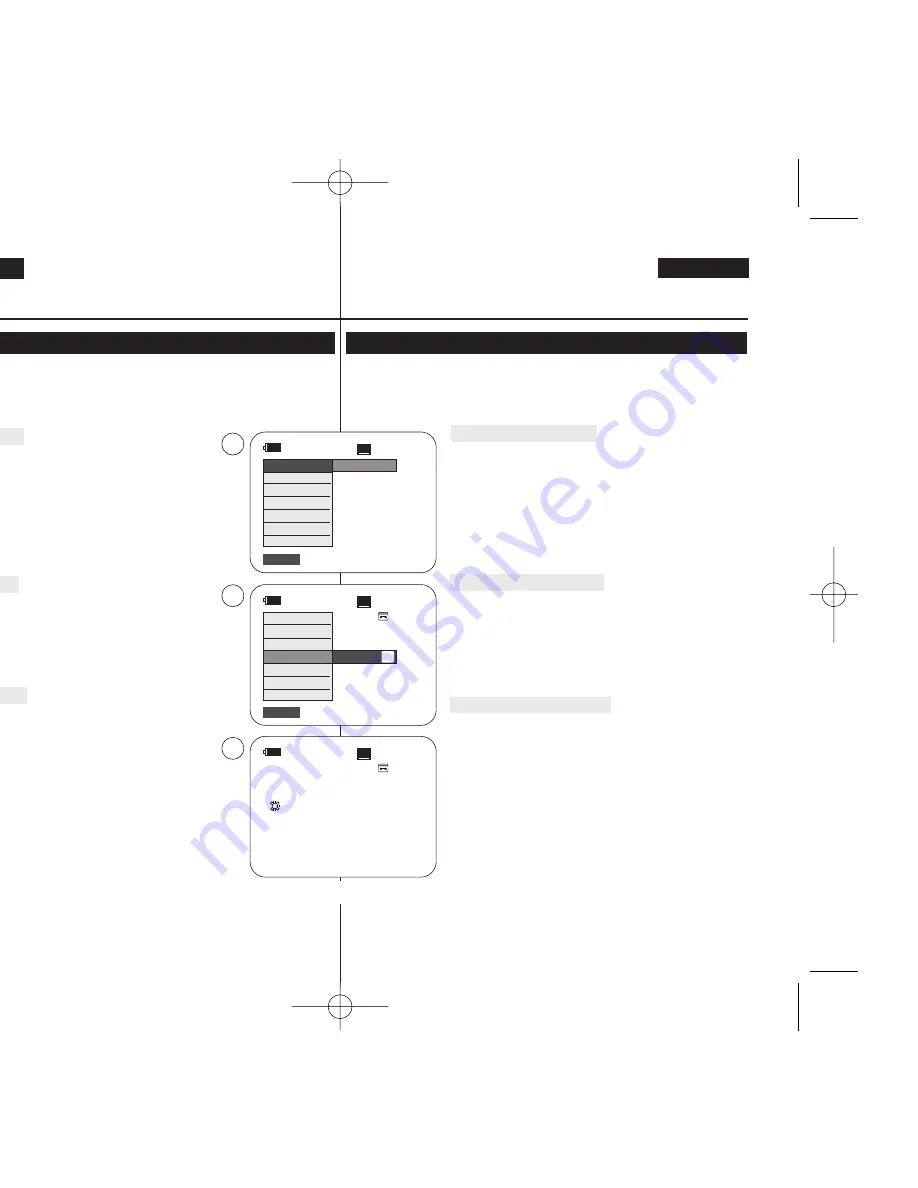
✤
El menú rápido se utiliza para acceder a las funciones de la videocámara
utilizando el botón
[QUICK MENU]
.
✤
QUICK MENU proporciona un acceso más sencillo a los menús de uso más
frecuente sin tener que utilizar el botón
[MENU]
.
✤
Las funciones disponibles utilizando el menú rápido son las siguientes:
Camera Mode (Modo Cam)
■
Ajuste del estabilizador digital de imágenes (DIS)
➥
pág. 54
■
Modos de exposición automática programada (Program
AE)
➥
pág. 48
■
Ajuste de 16:9 Wide
➥
pág. 53
■
Ajuste de White Balance (White Bal.)
➥
pág. 50
■
Ajuste de Shutter Speed (Shutter (Obturador)): sólo se
puede utilizar con el MENÚ RÁPIDO
➥
pág. 46
■
Ajuste de Exposure (Exposición): sólo se puede utilizar con
el MENÚ RÁPIDO
➥
pág. 46
■
Ajuste de BLC
➥
pág. 41
M.Cam Mode (Modo M.Cam)
■
Ajuste de Memory Type (Tipo memoria)
➥
pág. 69
■
Selección del tamaño de grabación de fotografía
(Tamaño foto)
➥
pág. 71
■
Ajuste de White Balance (White Bal.)
➥
pág. 50
■
Ajuste de Photo Quality (Calidad Foto)
➥
pág. 70
■
Ajuste de Exposure (Exposición): sólo se puede utilizar con
el MENÚ RÁPIDO
➥
pág. 46
■
Ajuste de BLC (Compensación contraluz)
➥
pág. 41
M.Player Mode (Modo M.Play)
■
Ajuste de Memory Type (Tipo memoria)
➥
pág. 69
■
Reproducción de secuencias de video (MPEG) en la
tarjeta de memoria (M. Play Select)
➥
pág. 81
■
Eliminación de imágenes fotográficas e secuencias de
video (Delete (Eliminar))
➥
pág. 77
■
Protección frente a borrado accidental (Protect
(Protección))
➥
pág. 76
■
Marcación de imágenes para impresión (Print Mark
(Marca))
➥
pág. 85
Por ejemplo: ajuste del balance de blancos
1. Pulse el botón
[QUICK MENU]
.
Aparecerá lista del menú rápido.
2. Mueva la palanca
[Zoom]
arriba o abajo para seleccionar
<White Balance> (White Bal.)
y pulse el botón
[OK]
.
3. Mueva la palanca
[Zoom]
arriba o abajo para seleccionar el
modo que desea
<Auto
>
, <Indoor
>
(Interior), <Outdoor
>
(Exterior)
o
<Custom WB
>
y pulse el botón
[OK]
.
4. Para salir, pulse el botón
[QUICK MENU]
.
✤
QUICK MENU is used to access Camcorder functions by using the
[QUICK
MENU]
button.
✤
QUICK MENU provides easier access to frequently used menus without
using the
[MENU]
button.
✤
Functions available using the QUICK MENU are as below:
Camera Mode
■
Setting the Digital Image Stabilizer (DIS)
➥
page 54
■
Programmed Automatic Exposure Modes (Program AE)
➥
page 48
■
Setting the 16:9 Wide
➥
page 53
■
Setting the White Balance (White Balance)
➥
page 50
■
Setting the Shutter Speed (Shutter)- Can only be operated
by using the QUICK MENU
➥
page 46
■
Setting the Exposure (Exposure)- Can only be operated by
using the QUICK MENU
➥
page 46
■
Setting the Back Light Compensation (BLC)
➥
page 41
M.Cam Mode
■
Setting the Memory Type (Memory Type)
➥
page 69
■
Selecting the recording Photo Size (Photo Size)
➥
page 71
■
Setting the White Balance (White Balance)
➥
page 50
■
Setting the Photo Quality (Photo Quality)
➥
page 70
■
Setting the Exposure (Exposure)- Can only be operated by
using the QUICK MENU
➥
page 46
■
Setting the Back Light Compensation (BLC)
➥
page 41
M.Player Mode
■
Setting the Memory Type (Memory Type)
➥
page 69
■
Playing Moving Images (MPEG) on the Memory Card
(M. Play Select)
➥
page 81
■
Deleting Photo Images and Moving Images (Delete)
➥
page 77
■
Protection from accidental Erasure (Protect)
➥
page 76
■
Marking Images for Printing (Print Mark)
➥
page 85
For example: Setting the White Balance
1. Press the
[QUICK MENU]
button.
The quick menu list will appear.
2. Move the
[Zoom]
lever up or down to select
<White Balance>
, then press the
[OK]
button.
3. Move the
[Zoom]
lever up or down to select desired mode
<Auto>, <Indoor>, <Outdoor>
or
<Custom WB>
, then
press the
[OK]
button.
4. To exit, press the
[QUICK MENU]
button.
ESPAÑOL
ENGLISH
20
20
Preparation
Preparación
Using the QUICK MENU
Uso de QUICK MENU
60min
0:00:10
SP
STBY
DIS
Program AE
16:9 Wide
White Balance
Shutter
Exposure
BLC
…
†
Auto
60min
0:00:10
SP
STBY
Exit
Q.MENU
Exit
Q.MENU
Off
A
1
2
4
60min
0:00:10
SP
STBY
œ
<When the Outdoor option was selected>
DIS
Program AE
16:9 Wide
White Balance
Shutter
Exposure
BLC
01040F VPD963 UK+ESP~022 9/21/06 2:35 PM Page 20






























